Halo Steemian dimanapun berada ..
Selamat pagi menjelang siang, selamat beraktifitas dan salam sejahtera untuk kita semua.
Kali ini saya ingin share sedikit tentang bagaimana cara membuat Database laporan keuangan pribadi menggunakan Microsoft Access. Mungkin kita sudah tidak asing lagi dengan salah satu Aplikasi besutan Microsoft Office tersebut, namun seiring dengan cepatnya perkembangan teknologi pemrograman, pembuatan database semakin mudah digunakan. Sama halnya dengan Ms. Access ini termasuk program database yang cukup ramah dan mudah digunakan, dengan memiliki segudang fitur yang bisa dimanfaatkan untuk penyimpanan data atau laporan apapun dengan mudah, seperti contohnya laporan keuangan pribadi ini, mungkin sebagian orang agak kesulitan bagaimana mengatur keuangannya sendiri dikarenakan beberapa hal, dan database ini sangat membantu untuk mengontrol laporan tanpa harus kesulitan untuk menggunakannya.
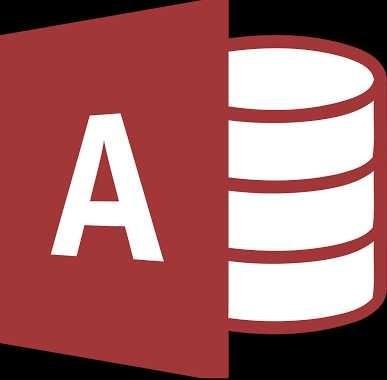
Mari kita langsung saja ke tahap cara pembuatan database laporan keuangan pribadi. Saya asumsikan anda telah menginstal Microsoft Office dan membuka program Ms. Access (yang saya gunakan Ms. Office 2013 ).
-- Buka dan buat Database baru, Pilih Blank Database
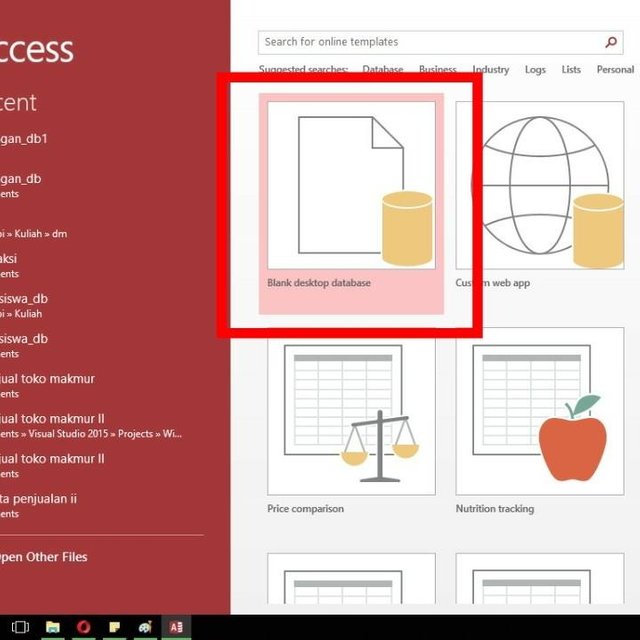
-- Beri nama pada Database dengan nama "keuangan_db" tanpa tanda petik (nama optional).
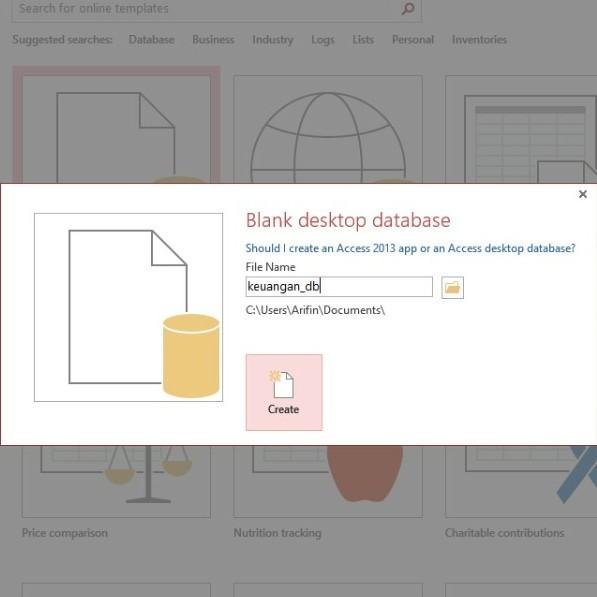
-- Setelah lembar Database terbuka, klik kanan pada tab bertuliskan "Table1" lalu save.

-- Beri nama pada tabel dengan nama "t_keuangan" (optional).
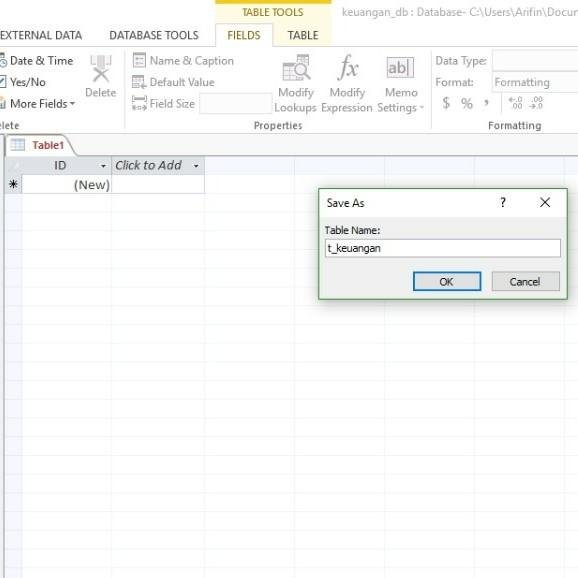
-- Lalu klik kanan pada tab tabel dan pilih Desain View untuk mengatur Field- Field yang akan kita gunakan.
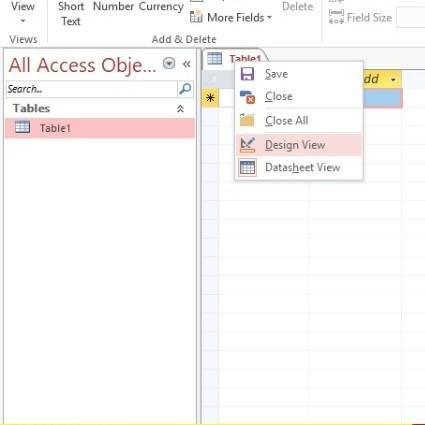
-- Atur Field seperti pada gambar dibawah,

- Untuk Data Type No - AutoNumber (berfungsi agar setiap kali kita mengisi data, kolom nomor akan terisi nomor urut secara otomatis),
- Untuk Data Type Tanggal - Date/Time (berfungsi untuk memasukan tanggal, berupa kalender untuk memudahkan kita menginput tanggal bahkan tanggal hari ini)
- Untuk Data Type Uang Masuk/ Keluar - ShortText (untuk input teks pendek)
- Untuk Data Type Keterangan - LongText (digunakan jika mungkin teks yang akan diinput panjang)
-- Lalu isikan data yang ingin anda input
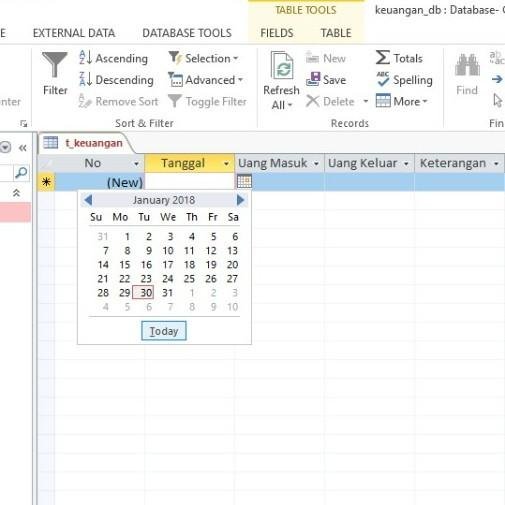
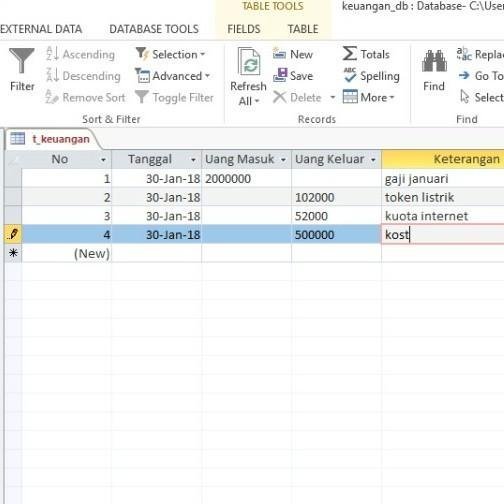
-- Setelah pengisian data dirasa cukup silahkan klik kanan di tab tabel dan pilih save, untuk menyimpan data pada database.
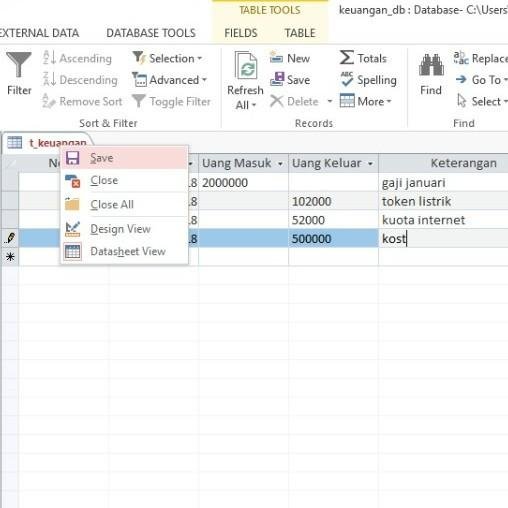
Itulah cara pembuatan laporan keuangan pribadi menggunakan Database Ms. Access, cukup mudah karena memang step- step tersebut merupakan awal dari pembuatan database Ms. Access yang bahkan bisa dikembangkan lagi menjadi beberapa tabel dalam 1 database. Selain penginputan data langsung ke tabel, bisa dikembangkan pula seperti penambahan Form, Relasi, Query wizard, dan masih banyak lagi yang tentunya akan sangat memudahkan dalam penggunaan database ini.
Mungkin hanya itu saja yang bisa saya share sementara, mungkin kedepannya akan saya share mengenai fitur- fitur lainnya. Mohon maaf jika ada kesalahan atau bahkan masih sulit dipahami dan semoga apa yang saya sampaikan dapat bermanfaat untuk teman- teman semua.
Terima Kasih
Indonesia Bogor Satujiwa

cakeup nech ... cocok buat istri saya yang lagi berdagang ...
Downvoting a post can decrease pending rewards and make it less visible. Common reasons:
Submit
terima kasih, sangat cocok ;)
Downvoting a post can decrease pending rewards and make it less visible. Common reasons:
Submit
Congratulations! This post has been upvoted from the communal account, @minnowsupport, by finfin from the Minnow Support Project. It's a witness project run by aggroed, ausbitbank, teamsteem, theprophet0, someguy123, neoxian, followbtcnews, and netuoso. The goal is to help Steemit grow by supporting Minnows. Please find us at the Peace, Abundance, and Liberty Network (PALnet) Discord Channel. It's a completely public and open space to all members of the Steemit community who voluntarily choose to be there.
If you would like to delegate to the Minnow Support Project you can do so by clicking on the following links: 50SP, 100SP, 250SP, 500SP, 1000SP, 5000SP.
Be sure to leave at least 50SP undelegated on your account.
Downvoting a post can decrease pending rewards and make it less visible. Common reasons:
Submit